El Visor ofrece la posibilidad de compartir los mapas visualizados, objetos seleccionados de una o varias capas activas, dibujos, búsquedas y archivos con información geográfica.
La herramienta "compartir" permite compartir la vista del visor con el mapa y entidades vectoriales visualizadas en ese momento (escala, capas cargadas, objetos, dibujos, búsquedas, archivos, etc.)
En el post "Cómo compartir un mapa" te explicamos cómo
La herramienta "compartir" también permite generar el código HTML en una etiqueta <iframe> para insertar el visor de mapas de IDENA en una ventana del tamaño indicado.
La pestaña </> Insertar mapa genera el código HTML en una etiqueta <iframe> para insertar el mapa que estamos visualizando en ese momento en una ventana del tamaño indicado (las dimensiones deben ser las adecuadas para representar la zona).
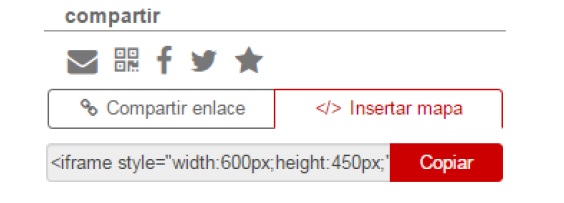
 Copia el enlace al mapa en el portapapeles.
Copia el enlace al mapa en el portapapeles.
 Acorta la longitud de la URL de enlace del mapa generado, con el servicio que ofrece https://tinyurl.com/ en Compartir enlace. La URL de IDENA puede sustituirse por la acortada como se describe al final del post.
Acorta la longitud de la URL de enlace del mapa generado, con el servicio que ofrece https://tinyurl.com/ en Compartir enlace. La URL de IDENA puede sustituirse por la acortada como se describe al final del post.
Las dimensiones del embebido (width y height) estarán en función del ámbito geográfico de los elementos que se quieran representar en el mapa y del tamaño de la propia página donde alojarlo.
Ejemplo de mapa incrustado:
https://navarramedia.es/mapa_solar_zona_media/
Insertar mapas a partir de URL
Existe otra opción para compartir mapas a partir de URL que permite centrar municipios y parcelas con un mapa de fondo a elección del usuario. Esta posibilidad también se puede consumir como un iframe para incrustar un visor en páginas Web centrando un municipio o una parcela catastral.
Las URL para hacer esto siguen este patrón:
- https://idena.navarra.es/navegar/?mun=201
- https://idena.navarra.es/navegar/?mun=201&pol=1&par=1
que utilizan los siguientes parámetros:
- mun = código INE del municipio
- pol = código del polígono catastral
- par = código de la parcela catastral
Adicionalmente puede indicarse un mapa de fondo distinto del mapa base, que es el que se utiliza por defecto. Para ello hay que incluir un parámetro adicional &bI:
- bl = nombre del mapa de fondo
La relación de posibles mapas de fondo se encuentra en la documentación del API SITNA en este
enlace.
Insertar un mapa del Visor con capas cargadas y un archivo por URL a la vez
Es el caso más complejo y a la vez fácil de hacer.
Si ya se ha elegido un mapa de fondo e incorporado una o varias capas de IDENA o servidores WMS externos, sobre el que queremos cargar un archivo externo por URL como se describe anteriormente, es suficiente con la herramienta compartir y estos dos pasos:
1. Utilizar el acortador con el mapa SIN el archivo externo.
2. Añadir la barra de separación y el parámetro file: /?file=dirección del archivo
En este caso, no tiene sentido utilizar también el parámetro "bl" que modificaría el mapa ya previamente preparado.
Ejemplo:
Con la herramienta compartir, utilizamos el acortador para obtener la URL corta.
La pestaña </> Insertar mapa genera el código HTML en una etiqueta <iframe> donde indicamos:
- src=https://tinyurl.com/yer5okae (URL corta)
- añadimos el parámetro /?file= (dirección del archivo)
/?file=https://www.navarra.es%2Fappsext%2FDescargarFichero%2Fdefault.aspx%3FcodigoAcceso%3DOpenData%26fichero%3DZonasBano%2FBanos.kml
El resultado es:
<iframe style="width:900px;height:700px;"src="https://tinyurl.com/yer5okae/?file=https://www.navarra.es%2Fappsext%2FDescargarFichero%2Fdefault.aspx%3FcodigoAcceso%3DOpenData%26fichero%3DZonasBano%2FBanos.kml"></iframe>
Obtenemos así el código html que permite embeberlo en otra página Web o en la propietaria del archivo externo.